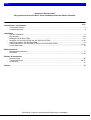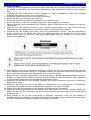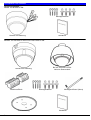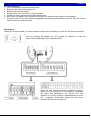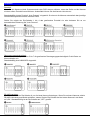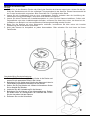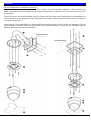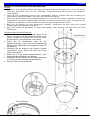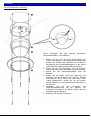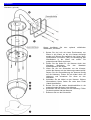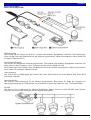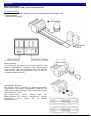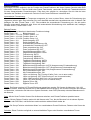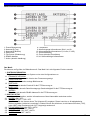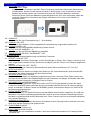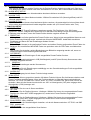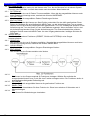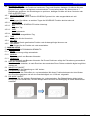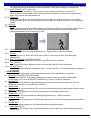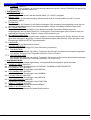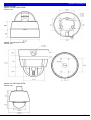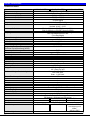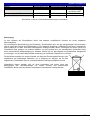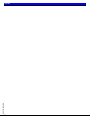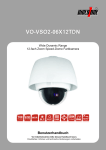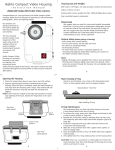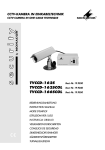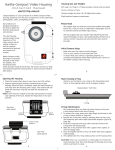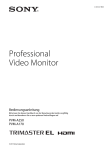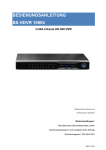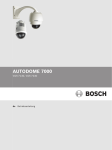Download FRS - VO-VS06-Serie (Handbuch) (2011-04) - FRS
Transcript
VO-SI-06X12TDN VO-VSI-06X12TDN VO-VSO-06X12TDN Wide Dynamic Range Speed-Dome Farbkamera VO-VSO-06X12TDN VO-SI-06X12TDN VO-VSI-06X12TDN Benutzerhandbuch Vor Inbetriebnahme bitte dieses Handbuch lesen. Inhalt Herzlichen Glückwunsch! Wir gratulieren Ihnen zum Kauf eines Qualitätsprodukts der Marke VideoOne. Seite Informationen und Hinweise - Sicherheitshinweise …………………….………………….......………………...........................…………….3 - Verpackungsinhalt …................................................................................................................................4 Installation - Vor der Installation …................................................................................................................................5 - Dip-Schalter.…………………………………………………………………………………….......................5-6 - Montage VO-SI-06X12TDN …...............................................................................................................7-8 - Montage VO-VSI-06X12TDN und VO-VSO-06X12TDN …..................................................................9-12 - Kabel Anschließen VO-SI-06X12TDN …................................................................................................13 - Kabel Anschließen VO-VSI-06X12TDN und VO-VSO-06X12TDN …...............................................14-15 - Preset-Positionen …................................................................................................................................16 Bildschirmmenü - Bildschirminformationen ….....................................................................................................................17 - Das Menü….......................................................................................................................................17-24 Weitere Informationen - Abmessungen ….....................................................................................................................................25 - Technische Daten …..........................................................................................................................26-27 - Entsorgung ….........................................................................................................................................27 Notizen …..........................................................................................................................................................28 Druckfehler, Irrtümer und technische Änderungen vorbehalten. 2 Informationen und Hinweise Sicherheitshinweise: 1. Lassen Sie keine Gegenstände auf das Gerät fallen und setzen Sie es keinen starken Stößen aus. Halten Sie es fern von Standorten, die übermäßiger Erschütterung oder magnetischer Beeinflussung ausgesetzt sind. 2. Installieren Sie das Gerät nicht an einem Standort, der hohen Temperaturen (über 50°C) und/oder niedrigen Temperaturen (unter -10°C) ausgesetzt ist. 3. Installieren Sie das Gerät an einem Ort mit guter Belüftung. 4. Setzen Sie das Gerät nicht direkt der Sonne aus. 5. Es darf kein Wasser oder anderen Flüssigkeiten in das Gerät kommen. 6. Achten Sie darauf, nur die vom Hersteller empfohlenen Strom-Adapter zu verwenden. 7. Falscher Anschluss eines Netzkabels kann Explosion, Brand, Elektroschock oder Schäden am Gerät zur Folge haben. 8. Schließen Sie nicht mehrere Geräte an einen einzelnen Strom-Adapter an. Das Überschreiten der Kapazität kann übermäßige Wärme oder Brand erzeugen und das Gerät beschädigen. 9. Verwenden Sie das Produkt nicht weiter, wenn eine ungewöhnliche Geruchs- oder Rauchentwicklung auftritt. Trennen Sie in diesem Fall sofort die Spannungszufuhr und wenden Sie sich an Ihren Kundendienst. Wenn Sie das Gerät unter diesen Bedingungen weiterhin verwenden, kann Brand oder Elektroschock entstehen. 10. Wenn dieses Produkt nicht einwandfrei funktioniert, wenden Sie sich an Ihren Kundendienst. Zerlegen oder modifizieren Sie dieses Produkt nie in irgendeiner Weise. Der Hersteller haftet nicht für Schäden, die durch unbefugte Änderungen oder Reparaturversuche verursacht werden. 11. Stellen Sie keine leitenden Gegenstände (z.B. Schraubendreher, Münzen, Metallgegenstände, usw.) oder Behälter mit Wasser auf die Kamera. Dies kann sonst zu Schäden an der Kamera selbst, oder zu Schäden und Körperverletzungen durch herunterfallende Gegenstände führen. 12. Installieren Sie das Gerät nicht an feuchten, staubigen oder rußigen Standorten. Dies kann zu Brand oder Elektroschock führen. 13. Installieren Sie das Gerät nicht in der Nähe von Wärmequellen wie beispielsweise von Radiatoren, Heizkörpern oder anderen Geräten (einschließlich Verstärkern), die Wärme erzeugen. 14. Spritzen Sie während der Reinigung kein Wasser auf die Kamera und Produktteile. 15. Lassen Sie keine Gegenstände auf das Produkt fallen oder setzen Sie es keinen starken Stößen aus. Halten Sie sich fern von Standorten, die übermäßiger Erschütterung oder magnetischer Beeinflussung ausgesetzt sind. 16. Diese Kamera ist nur für den Inneneinsatz in Gebäuden vorgesehen. Wenn Sie die Kamera im Außenbereich oder in Bereichen mit hoher Luftfeuchtigkeit verwenden wollen, installieren Sie diese bitte in ein dafür vorgesehenes Wetterschutzgehäuse mit Lüfter und Heizung. 3 Informationen und Hinweise Verpackungsinhalt: Modell: VO-SI-06X12TDN Montagematerial Kamera mit Halterung Handbuch Modelle: VO-VSI-06X12TDN und VO-VSO-06X12TDN Bei VO-VSO-06X12TDN: inklusive Sonnendach Kamera mit Halterung Anschluss-Block Gummidichtung 4 Montagematerial Montageschlüssel (Inbus) Handbuch Installation Vor der Installation: 1. Lesen und befolgen Sie diese Anweisungen. 2. Bewahren Sie diese Anweisungen auf. 3. Beachten Sie alle Warnungen. 4. Reinigen Sie es nur mit einem trockenen Lappen. 5. Installieren Sie es gemäß den Herstelleranweisungen. 6. Bitte achten Sie darauf, keine Schutzvorrichtungen von Steckern oder Kabeln zu beschädigen. 7. Verwenden Sie nur die vom Hersteller angegebenen Zusatzgeräte/Zubehörteile oder die Teile, die mit dem Gerät zusammen verkauft wurden. Dip-Schalter: Stellen Sie die Dip-Schalter zur Kommunikation mittels eines Protokolls ein, bevor Sie die Kamera montieren. Wenn der jeweilige Dip-Schalter auf „ON“ gestellt ist, bedeutet es, dass der Schalter der dazugehörigen Ziffer eingeschaltet ist. Wenn Sie eine bestimmte Kamera anwählen möchten, müssen Sie der Kamera eine ID vergeben. Verwenden Sie dabei bitte Binärzahlen. Sie können eine Zahl zwischen 0 und 255 vergeben. Standardmäßig ist als ID die 1 eingestellt. Änderungen werden erst nch einem Neustart der Kamera übernommen. 5 Installation Protokoll: Wenn Sie die Kamera mittels Systemcontroler oder DVR steuern möchten, muss das Gerät und die Kamera mit dem selben Protokoll kommunizieren. Andernfalls können Sie die Kamera nicht steuern. Standardmäßig ist das Protokoll „Auto Protocol“ eingestellt. So erkennt die Kamera automatisch das jeweilige Protokoll des Systemcontrolers oder des DVRs. Stellen Sie mittels der Dip-Schalter 1 bis 4 das gewünschte Protokoll ein oder belassen Sie es zur automatischen Erkennung auf „Auto Protocol“. Übertragungsgeschwindigkeit: Stellen Sie mit den Dip-Schaltern 5 bis 7 die gewünschte Übertragungsgeschwindigkeit für die Daten zur Kommunikation ein. Standardmäßig sind 24000 BPS eingestellt. RS-485 Anschluss: Benutzen Sie bitte den Dip-Schalter 8, um die letzte Kamera festzulegen. Wenn Sie mehrere Kameras mittels RS-485 Verbindung aneinander schließen, setzen Sie den Dip-Schalter bei der letzten Kamera in der Kette auf „ON“. Standardmäßig ist der Dip-Schalter auf „OFF“ gestellt. 6 Installation Montage VO-SI-06X12TDN: Wichtig: 1. Prüfen Sie, ob der Standort (Decke oder Wand) das Gewicht der Kamera tragen kann. Achten Sie bei der Wahl des Standortes auch auf den zulässigen Temperaturbereich der Kamera. Dieses Kameramodell ist nur für den Innenbereich vorgesehen. Bitte vermeiden Sie Feuchtigkeit oder Staub. 2. Lassen Sie die Verkabelung nicht an einer ungeeigneten Position verhaken oder die Umhüllung der elektrischen Leitung beschädigen. Dies kann einen Defekt verursachen. 3. Lassen Sie keine Personen am Installationsstandort zu, wenn Sie Ihre Kamera installieren. Sollten sich Gegenstände unter dem Installationsplatz befinden, entfernen Sie diese bitte vorher, da diese bei der Installation zum Beispiel von herunterfallendem Werkzeug beschädigt werden könnten. 4. Bevor Sie die Kamera mit einer Stromquelle verbinden, kontrollieren Sie bitte vorher die korrekte Verkabelung die die korrekten Anschlüsse. 5. Nicht jede Kamera ist kompatibel zu jedem Kamerahalter. Bitte erkunden Sie sich hierzu bei Ihrem Fachhändler. Standardmäßige Deckenbefestigung: 1. Bohren Sie für die Kamerahalterung Löcher in die Decke und setzen Sie die passenden Dübel in die Löcher. 2. Befestigen Sie die Halterungs-Scheibe der Kamera mit den im Lieferumfang enthaltenen Schrauben an der Decke. 3. Stellen Sie die Dip-Schalter ein. Nähere Informationen finden Sie im Kapitel Dip-Schalter. 4. Verbinden Sie die Verkabelung für die Kamera. 5. Befestigen Sie die Kamera an der Kamerahalterung. Drehen Sie diese hierzu im Uhrzeigersinn am Gewinde fest. Prüfen Sie den korrekten Halt der Kamera. 6. Entfernen Sie nun die Schutzfolie. 7 Installation Deckeneinbauhalter / Wandhalter (optional): Sie können sie Kamera auch optional an einen Wand- oder Deckenhalter installieren. Bitte beachten Sie dabei, dass nicht jeder Kamerahalter zu der Kamera kompatibel ist. Bitte erkunden Sie sich hierzu bei Ihrem Fachhändler. Ziehen Sie hierzu die Anschlusskabel durch die Wand und den Wand- oder Deckenhalter und befestigen Sie diesen darauf an einer geeigneten Stelle. Bitte achten Sie darauf, dass der Standort das Gewicht von Kamera und Halter tragen kann. Verschrauben Sie anschließend die Halterungs-Scheibe der Kamera mit dem Halter und befestigen Sie die Kamera daran, indem Sie diese im Uhrzeigersinn am Gewinde festziehen. Prüfen Sie den korrekten Halt der Kamera. Entfernen Sie nun die Schutzfolie. Gummidichtung Gummidichtung 8 Installation Montage VO-VSI-06X12TDN und VO-VSO-06X12TDN: Wichtig: 1. Prüfen Sie, ob der Standort (Decke oder Wand) das Gewicht der Kamera tragen kann. Achten Sie bei der Wahl des Standortes auch auf den zulässigen Temperaturbereich der Kamera und eventuelle Luftfeuchtigkeit. 2. Lassen Sie die Verkabelung nicht an einer ungeeigneten Position verhaken oder die Umhüllung der elektrischen Leitung beschädigen. Dies kann einen Defekt verursachen. 3. Lassen Sie keine Personen am Installationsstandort zu, wenn Sie Ihre Kamera installieren. Sollten sich Gegenstände unter dem Installationsplatz befinden, entfernen Sie diese bitte vorher, da diese bei der Installation zum Beispiel von herunterfallendem Werkzeug beschädigt werden könnten. 4. Bevor Sie die Kamera mit einer Stromquelle verbinden, kontrollieren Sie bitte vorher die korrekte Verkabelung die die korrekten Anschlüsse. 5. Nicht jede Kamera ist kompatibel zu jedem Kamerahalter. Bitte erkunden Sie sich hierzu bei Ihrem Fachhändler. Standardmäßige Deckenbefestigung: 1. Bohren Sie für die Kamerahalterung Löcher in die Decke und setzen Sie die passenden Dübel in die Löcher. Setzen Sie zusätzlich ein Loch mit 20mm Durchmesser für die Kabelzufuhr in die Decke. 2. Ziehen Sie die Verkabelung durch die 3/4“ Kabeldurchführung. Legen Sie die Gummidichtung bündig auf die Halterung und schrauben Sie diese an die Decke an. 3. Verbinden Sie die Kabel an der Kamera. Weitere Informationen hierzu finden Sie unter dem Punkt „Kabel Anschließen“. 4. Setzen Sie nun die beiden Anschlussblöcke in die entsprechenden Buchsen in der Kamera. 5. Schrauben Sie die Kamera an der Kamerahalterung an. Prüfen Sie den korrekten Halt der Kamera. 6. Entfernen Sie nun die Schutzfolie. Gummidichtung Gummidichtung: 9 Installation Deckeneinbauhalter (optional): Hierzu benötigen Sie den optional Deckeneinbauhalter „VO-ICM061V“. erhältlichen 1. Setzen Sie ein Loch mit einem Durchmesser von 70mm in die Decke, in der die Kamera hineingesetzt werden soll. Bohren Sie zusätzlich vier Löcher zur Befestigung des Deckeneinbauhalters in die Decke und setzen Sie entsprechende Dübel dort hinein. 2. Lösen Sie die vier Schrauben von der Kamera, welche die Kamera mit der Halterung zusammenhält. 3. Setzen Sie den Deckeneinbauhalter über die Kamera. 4. Ziehen Sie die Kabel durch die Halterung und verbinden Sie die Kabel an der Kamera. Weitere Informationen hierzu finden Sie unter dem Punkt „Kabel Anschließen“. Setzen Sie nun die beiden Anschlussblöcke in die entsprechenden Buchsen in der Kamera. 5. Verbinden Sie mit den Schrauben die Deckeneinbauhalterung mit der Kamera und schrauben Sie diese in die Decke. Prüfen Sie den korrekten Halt der Kamera. 6. Entfernen Sie nun die Schutzfolie. 10 Installation Deckenarm (optional): Hierzu benötigen Sie Deckenarm „VO-C061“. den optional erhältlichen 1. Bohren Sie für die Kamerahalterung Löcher in die Decke (6mm Durchmesser und 50mm Tiefe) und setzen Sie die passenden Dübel in die Löcher. Setzen Sie zusätzlich ein Loch mit 20mm Durchmesser für die Kabelzufuhr in die Decke. 2. Setzen Sie die Gummidichtung bündig auf den Deckarm. Ziehen Sie die Kabel durch den Deckenarm und schrauben Sie diesen anschließend an die Decke. 3. Lösen Sie die vier Schrauben von der Kamera, welche die Kamera mit der Halterung zusammenhält. Setzen Sie die Gummidichtung der Kamera bündig auf die Halterung. Ziehen Sie die Kabel durch die Halterung und schrauben Sie diese an den Deckenarm. 4. Verbinden Sie die Kabel an der Kamera. Weitere Informationen hierzu finden Sie unter dem Punkt „Kabel Anschließen“. 5. Setzen Sie nun die beiden Anschlussblöcke in die entsprechenden Buchsen in der Kamera. 6. Schrauben Sie die Kamera an die Halterung. Prüfen Sie den korrekten Halt der Kamera. 7. Entfernen Sie nun die Schutzfolie. 11 Installation Wandarm (optional): Hierzu benötigen Sie Wandhalter „VO-W061“. den optional erhältlichen 1. Setzen Sie ein Loch mit einem Durchmesser von 20mm in die Wand, an der die Kamera befestigt werden soll. Bohren Sie zusätzlich vier Löcher (6mm Durchmesser und 50mm Tiefe) zur Befestigung des Wandhalters in die Wand und setzen Sie entsprechende Dübel dort hinein. 2. Ziehen Sie die Kabel für die Kamera durch den Wandarm. Befestigen Sie den Wandarm anschließend an der Wand. 3. Lösen Sie die vier Schrauben von der Kamera, welche die Kamera mit der Halterung zusammenhält. Setzen Sie die Gummidichtung der Kamera bündig auf die Halterung. Ziehen Sie die Kabel durch die Halterung und schrauben Sie diese an den Wandarm. 4. Verbinden Sie die Kabel an der Kamera. Weitere Informationen hierzu finden Sie unter dem Punkt „Kabel Anschließen“. 5. Setzen Sie nun die beiden Anschlussblöcke in die entsprechenden Buchsen in der Kamera. 6. Schrauben Sie die Kamera an die Halterung. Prüfen Sie den korrekten Halt der Kamera. 7. Entfernen Sie nun die Schutzfolie. 12 Installation Kabel Anschließen Modell VO-SI-06X12TDN: Relais Ausgang: Hier können Sie die Kamera mit Sirenen, Leuchten oder anderen Signalgebern verbinden. Die Einstellungen hierzu werden über das Bildschirmmenü der Kamera vorgenommen. Nähere Informationen hierzu finden Sie im Kapitel „Bildschirmmenü“. Sensor/Alarm Eingang: Hier können Sie die Kamera mit Bewegungsmeldern, Türkontakten oder anderen Signalgebern verbinden. Ein Kabel sollte mit dem Eingang 1 oder 2 verbunden werden und ein Kabel mit COM. Die Einstellungen hierzu werden über das Bildschirmmenü der Kamera vorgenommen. Nähere Informationen hierzu finden Sie im Kapitel „Bildschirmmenü“. Video-Ausgang: Hier können Sie zur Bildausgabe die Kamera über einen BNC-Stecker mit einem Monitor oder einem DVR (Recorder) verbinden. Spannungszufuhr: Hier wird die Stromversorgung für die Kamera angeschlossen. Bitte halten Sie dabei die Vorgaben zur Spannungsversorgung ein. Informationen zur erforderlichen Spannung finden Sie unter „Technische Daten“. RS-485: Hier können Sie zur Steuerung der Kamera (Schwenken, Neigen, Zoomen) mittels RS-485 einen SystemControler oder einen DVR (Recorder) an der Kamera anschließen. 13 Installation Kabel Anschließen Modell VO-VSI-06X12TDN und VO-VSO-06X12TDN: 5P Anschluss-Block: Der 5P Anschluss-Block stattet die Kamera mit den folgenden Anschlüssen aus: - Relais Ausgang - Alarm/Sensor Eingang Relais Ausgang: Hier können Sie die Kamera mit Sirenen, Leuchten oder anderen Signalgebern verbinden. Die Einstellungen hierzu werden über das Bildschirmmenü der Kamera vorgenommen. Nähere Informationen hierzu finden Sie im Kapitel „Bildschirmmenü“. Sensor/Alarm Eingang: Hier können Sie die Kamera mit Bewegungsmeldern, Türkontakten oder anderen Signalgebern verbinden. Ein Kabel sollte mit dem Eingang 1 oder 2 verbunden werden und ein Kabel mit COM. Die Einstellungen hierzu werden über das Bildschirmmenü der Kamera vorgenommen. Nähere Informationen hierzu finden Sie im Kapitel „Bildschirmmenü“. 14 Installation 7P Anschluss-Block: Der 7P Anschluss-Block stattet die Kamera mit den folgenden Anschlüssen aus: - Spannungszufuhr - BNC Video-Ausgang - RS-485 Video-Ausgang: Hier können Sie zur Bildausgabe die Kamera über einen BNC-Stecker mit einem Monitor oder einem DVR (Recorder) verbinden. RS-485: Hier können Sie zur Steuerung der Kamera (Schwenken, Neigen, Zoomen) mittels RS-485 einen SystemControler oder einen DVR (Recorder) an der Kamera anschließen. Spannungszufuhr: Hier wird die Stromversorgung für die Kamera angeschlossen. Bitte halten Sie dabei die Vorgaben zur Spannungsversorgung ein. Informationen zur erforderlichen Spannung finden Sie unter „Technische Daten“. 15 Installation Preset-Positionen: Erkundigen Sie sich zunächst, wie die Funktion der Preset-Positionen bei Ihrem System-Controler oder DVR (Recorder) funktioniert. Falls Ihr Gerät keine Preset-Taste besitzt, verwenden Sie bitte die Tastaturkurzbefehle mit den entsprechenden Preset-Nummern. Falls dies nicht möglich ist, erkundigen Sie sich bitte bei dem Hersteller des Gerätes, ob und wie die Funktion für die Preset-Positionen unterstützt wird. Automatische Fokussierung: Wenn die Kamera einer hohen Temperatur ausgesetzt ist, kann es dazu führen, dass die Fokussierung des Objektives verloren geht. Dies erkennen Sie, wenn das Bild unscharf oder verschwommen wird. In diesem Fall betätigen Sie bitte „Preset-Taste + 165“. Dies schaltet die automatische Fokussierung ein, die alle sechs Stunden automatisch wiederholt wird. Wenn die automatische Wiederholung nicht stattfinden soll, betätigen Sie bitte erneut „Preset-Taste + 166“. Belegte Presets: Einige Presets sind bereits mit bestimmten Funktionen belegt. Preset-Taste + 95: Bildschirmmenü Preset-Taste + 131~134: Funktion Pattern 1~4 Preset-Taste + 141~148: Funktion Scan 1~8 Preset-Taste + 151~158: Funktion Group 1~8 Preset-Taste + 161: Relais-Ausgang: OFF Preset-Taste + 161: Relais-Ausgang: ON Preset-Taste + 165: Automatische Fokussierung: ON Preset-Taste + 166: Automatische Fokussierung: OFF Preset-Taste + 167: Zoom proportional jog: ON Preset-Taste + 167: Zoom proportional jog: OFF Preset-Taste + 170: Gegenlichtkompensation: OFF Preset-Taste + 171: Gegenlichtkompensation: HIGH Preset-Taste + 174: Fokussierung: AUTO Preset-Taste + 175: Fokussierung: MANUAL Preset-Taste + 176: Fokussierung :SEMI-AUTO Preset-Taste + 177: Tag/Nacht-Umschaltung: AUTO Preset-Taste + 178: Tag/Nacht-Umschaltung: NIGHT Preset-Taste + 179: Tag/Nacht-Umschaltung: DAY Preset-Taste + 190: Bildschirmmenü-Einstellungen: AUTO (Ausgenommen Privatmaskierung) Preset-Taste + 191: Bildschirmmenü-Einstellungen: OFF (Ausgenommen Privatmaskierung) Preset-Taste + 192: Bildschirmmenü-Einstellungen: ON (Ausgenommen Privatmaskierung) Preset-Taste + 193: Alle Privatmaskierungen: OFF Preset-Taste + 194: Alle Privatmaskierungen: ON Preset-Taste + 195: Lüfter und Heizung: ON (Turning off after 5 min, turn to auto mode) Preset-Taste + 196: Lüfter und Heizung: OFF (After turning off, turn to manual mode) Preset-Taste + 197: Lüfter: ON(Turning off after 5 min, turn to auto mode) Preset-Taste + 198: Lüfter: OFF(After turning off, turn to manual mode) Preset-Taste + 200: Digitaler Zoom: ON Preset-Taste + 201: Digitaler Zoom: OFF Preset: Es können maximal 127 Preset-Positionen gespeichert werden. Es können die Nummern 1 bis 128 vergeben werden, wobei die Nummer 95 für das Bildschirmmenü belegt ist. Um Preset-Positionen der Kamera zu bearbeiten, verwenden Sie bitte einen System-Controler, einen DVR (Recorder) oder das Bildschirmmenü der Kamera. Scan: Mit der Scan-Funktion können Sie die Kamera zwischen zwei Preset-Positionen pendeln lassen. Pattern: Bei der Pattern-Funktion merkt sich die Kamera eine Tour, die der Benutzer frei mit seinem SystemControler oder DVR fährt, und läuft diese exakt nach dem selben Ablauf wieder ab. Group: Die Group-Funktion erlaubt den Ablauf von verschiedenen Preset-Positionen, Patterns oder Scans als Tour. Schedule: Diese Funktion ermöglicht zu unterschiedlichen Tagen oder Uhrzeiten verschiedene Touren. 16 Bildschirmmenü Bildschirminformationen: 1: Preset-Bezeichnung 2: Kamera-ID (Top) 3: Kamera-ID (Bottom) 4: Datum/Zeit 5: Flip-Screen (Bilddrehung) 6: RS485-Adresse 7: Action (aktuelle Handlung) 8: Temperatur 9: Alarmeingangs-Informationen (Slot 1 und 2) 10: Alarmausgangs-Informationen (0:1=On, 0:-=Off) 11: Himmelsrichtung 12: Zoom (aktueller Zoomfaktor) 13/14: Schwenk/Neige-Informationen Das Menü: Die Kamera verfügt über ein Bildschirmmenü. Das Menü ist in die folgenden Punkte unterteilt: 1 SYSTEM INFORMATION Zeigt Ihnen Informationen zum System und zu den Konfigurationen an. 1.1 FIRMWARE VERSION Hier wird Ihnen die aktuelle Version der Firmware angezeigt. 1.2 COLOR SYSTEM Zeigt Ihnen das aktuelle analoge Bildformat an. 1.3 PROTOCOL Zeigt Ihnen das aktuelle Protokoll für die PTZ-Steuerung an. 1.4 BAUD RATE Zeigt Ihnen die aktuelle Datenübertragungs-Geschwindigkeit für die PTZ-Steuerung an. 1.5 ADRESS Zeigt Ihnen die aktuelle RS485-Adresse für die PTZ-Steuerung an. 2 DISPLAY SETUP Hier können Sie einstellen, welche Informationen auf dem Kamerabild erscheinen sollen. 2.1 ADRESS ON / OFF 2.2 CAMERA ID BOT / TOP / OFF Hier können Sie der Kamera einen Titel (Kamera-ID) vergeben. Dieser kann bis zu 48 alphabetische Zeichen enthalten (Inklusive Leerzeichen). Zudem können Sie definieren, ob die Kamera-ID oben (TOP), unten (BOT) oder überhaupt nicht (OFF) angezeigt werden soll. 2.3 PTZ INFORMATION ON / OFF / AUTO 2.4 ACTION TITLE ON / OFF / AUTO 2.5 PRESET LABEL ON / OFF / AUTO 2.6 ALARM I/O ON / OFF / AUTO 17 Bildschirmmenü 2.7 DATE/TIME ON / OFF 2.8 PRICACY ZONE Hier können Sie Privatzonen erstellen. Diese Privatzonen verdecken während der Überwachung Privatbereiche. Steuern Sie die Kamera zunächst in die Richtung, in der ein Bereich mit einer Maskierung verdeckt werden soll. Sie können Sie auch die Größe der Maskierun einstellen. Definieren Sie die Größe der Maskierung nach Möglichkeit um 20% mehr als benötigt, damit das verdeckte Objekt beim Schwenken oder Neigen nicht dennoch für einen kurzen Moment in Erscheinung tritt. 2.8.1 MASK NO. Hier können Sie eine Privatmaskierung (1 ~ 8) auswählen. 2.8.2 DISPLAY ON / OFF Hier können Sie einstellen, ob die ausgewählte Privatmaskierung eingeschaltet werden soll. 2.8.3 CLEAR CANCEL / OK Hier können Sie die ausgewählte Maskierung wieder löschen. 2.8.4 STYLE COLOR / MOSAIK 1 ~ 4 Hier können Sie die Farbe der Maskierung einstellen. 2.9 TEMPERATURE CELSIUS / FAHRENHEIT / OFF 3 MOTION SETUP Einstellungen für Bewegungserkennung und ähnliche Funktionen. 3.1 PRESET LOCK ON / OFF Hier können Sie eine Sperre einschalten, mit der Einstellungen in Preset, Scan, Pattern und Group nicht mehr vorgenommen werden können. Es können so lediglich noch die Touren und Positionen abgefahren werden. 3.2 PWR UP ACTION ON / OFF / PWR P Diese Funktion setzt im Falle eines Stromausfalls die letzte Aktion der Kamera (z.B. Tour) fort. 3.3 AUTO FLIP ON/OFF Für den Fall, dass die Kamera im Neigen den Winkel von 90° Grad überschreitet, dreht sich das Bild automatisch um, damit dieses nicht auf dem Kopf erscheint. 3.4 JOG MAX SPEED 2/sek.~360/sek. Die Stoß-Geschwindigkeit ist umgekehrt proportional zum Zoom. Wenn der Zoom-Faktor erhöht wird, verringert sich automatisch die Geschwindigkeit für das Schwenken und Neigen. Andernfalls wäre beim Heranzoomen das Schwenken und Neigen sonst zu schnell. 3.5 JOG DIRECTION INVERSE/NORMAL Diese Funktion wird empfohlen, wenn die Funktion AUTO FLIP auf ON gestellt ist. Wenn Sie diese Funktion auf INVERSE stellen, bleibt die Steuerung nachdem das Bild bei einer 90° Neigung gekippt wurde, unverändert. Ist diese Funktion auf NORMAL gestellt, wird nach dem Neigen von mehr als 90° die Steuerung spiegelverkehrt. 3.6 FRZ IN PRESET ON/OFF Beim Start einer Tour von Preset-Positionen wird das Bild der Start-Position eingefroren. So erhält der Betrachter ein scharfes und Bewegungsfreies Bild, welches er bei der zentralen Darstellung mehrerer Kameras so gegebenenfalls leichter betrachten kann. Diese Funktion kann bei verschiedenen Modellen von einander abweichen. 3.7 PARKING ACTION SETUP Hier können Sie einstellen, dass die Kamera automatisch zu Ihrer Parking-Position wechseln soll, wenn diese eine gewisse Zeit lang nicht gesteuert wird. 3.7.1 PARK ENABLE ON/OFF Dies schaltet die Funktion ein. 3.7.2 WAIT TIME 00:00:05~04:00:00 Hier können Sie die Verweildauer einstellen, nach der die Kamera automatisch zur Parking-Position wechseln soll. 18 Bildschirmmenü 3.7.3 PARKING ACTION Hier können Sie wählen, welche Position als die Parking-Position festgelegt werden soll. Dies kann zum Beispiel die Home-Position oder eine automatische Tour sein, die so automatisch wieder startet. 3.8 ALARM INPUT SETUP Hier können Sie den externen Alarmkontakten bestimmte Aktionen zuweisen. 3.8.1 ALARM TYPE Hier können Sie den Alarm-Modus einstellen. Wählen Sie zwischen N.O (Normal geöffnet) und N.C (Normal geschlossen). 3.8.2 ALARM ACTION Hier können Sie der Kamera eine bestimmte Aktion zuweisen, die automatisch bei einem Alarm durch einen extern angeschlossenen Kontakt ausgeführt werden soll (z.B. Home-Position oder Tour). 4 FUNCTION SETUP 4.1 PRESET SETUP Hier können der 127 Preset-Positionen zugewiesen werden. Die Positionen 1 bis 128 können zugewiesen werden. Lediglich die Position 95 ist für das Menü fest belegt. Einige der nachfolgenden Funktionen sind erst aktiv, wenn die Preset-Position bereits vergeben worden ist. 4.1.1 PRESET NO. Wählen Sie die zunächst gewünschte Preset-Position aus. Wenn bei der ausgewählten Nummer noch keine Einstellung hinterlegt wurde, erscheint der Hinweis UNDEFINED. Andernfalls erscheinen Funktionen, mit denen Sie die Einstellungen ändern können. 4.1.2 EDIT SCENE Fahren Sie die Kamera in die gewünschte Position und stellen Sie den gewünschten Zoom-Faktor ein. Betätigen Sie anschließend die NEAR-Taste zum speichern oder die FAR-Taste zum Abbrechen. 4.1.3 LABEL Hier können Sie einstellen, welche Bezeichnung am Bildschirm angezeigt werden soll, wenn zur entsprechenden Preset-Position gewechselt wird. 4.1.4 CLR PRESET Hier können Sie die Einstellungen für die ausgewählte Preset-Position löschen. 4.1.5 CAM ADJUST Hier können Grundeinstellungen in WB (Weißabgleich) und AE (Auto-Shutter) übernommen oder individuell angepasst werden. 4.1.5.1 GENERAL Die Grundeinstellungen werden übernommen. 4.1.5.2 SPECIAL Hier können Sie die Einstellungen unabhängig von den Grundeinstellungen für die ausgewählte Preset-Position vornehmen. 4.1.6 ALARM OUT Der Alarm-Ausgang hat mit dieser Funktion belegt werden. 4.2 SCAN SETUP Bis zu 8 Scans können gespeichert werden. Mit dieser Funktion können Sie die Kamera zwischen zwei Preset-Positionen pendeln lassen. Wenn die Funktion aktiviert ist, fährt die Kamera wiederholend zwischen 1ST POS. und 2ND POS. umher. Wenn 1ST POS. und 2ND POS. gleich sind, können Sie einstellen, dass sich die Kamera kontinuierlich um 360° im Uhrzeigersinn (CW) oder entgegen dem Uhrzeigersinn (CCW) bewegen soll. 4.2.1 SCAN NO. Hier können Sie eine von 8 Scans auswählen. 4.2.2 1ST POS. Hier können Sie die Position Nummer 1 festlegen. Wählen Sie hierzu eine vorgespeicherte PresetPosition aus. Wenn NOT USED angegeben ist, wurde keine Preset-Position ausgewählt. 4.2.3 2ND POS. Hier können Sie die Position Nummer 2 festlegen. Wählen Sie hierzu eine vorgespeicherte PresetPosition aus. Wenn NOT USED angegeben ist, wurde keine Preset-Position ausgewählt. 4.2.4 SCAN SPEED 1/Sek.~360/Sek. Hier können Sie die Geschwindigkeit einstellen, mit der die Kamera zwischen 1ST POS. und 2ND POS. pendeln soll. 4.2.5 CLEAR SCAN Hier können Sie den ausgewählten Scan löschen. 19 Bildschirmmenü 4.3 PATTERN SETUP Bei der Pattern-Funktion merkt sich die Kamera eine Tour, die der Benutzer frei mit seinem SystemControler oder DVR fährt, und läuft diese exakt nach dem selben Ablauf wieder ab. 4.3.1 PATTERN NO. Hier können Sie eine von 8 Pattern-Touren auswählen. Wenn bei der ausgewählten Nummer noch keine Einstellung hinterlegt wurde, erscheint der Hinweis UNDEFINED. 4.3.2 CLR PATTERN Hier können Sie die ausgewählten Pattern-Einstellungen löschen. 4.3.3 EDIT PATTERN Fahren Sie zunächst die Kamera zur Start-Position und stellen Sie den dafür gewünschten ZoomFaktor ein. Betätigen Sie anschließend die NEAR-Taste, um die Aufzeichnung der Tour zu starten. Steuern Sie nun die Kamera entsprechend der gewünschten Tour. Der verbleibende Speicher für die Aufzeichnung der Tour wird Ihnen in Form eines Balkens angezeigt. Wenn der Balken voll ist, wird die Aufzeichnung beendet. Wenn Sie die Aufzeichnung der Tour manuell abschließen möchten, betätigen Sie bitte erneut die NEAR-Taste. Um den Vorgang abzubrechen, betätigen Sie bitte die FAR-Taste. 4.4 GROUP SETUP Hier können Sie mehrere Funktionen (PRESET, SCAN und PATTERN) in eine Gruppe zusammenfassen. 4.4.1 GROUP NO. Hier können Sie eine von 8 Gruppen auswählen. Wenn bei der ausgewählten Nummer noch keine Einstellung hinterlegt wurde, erscheint der Hinweis UNDEFINED. 4.4.2 CLEAR GROUP Hier können Sie die ausgewählten Gruppen-Einstellungen löschen. 4.4.3 EDIT GROUP Hier können Sie eine Gruppe erstellen oder ändern. 4.4.3.1 4.4.3.2 4.4.3.3 4.4.3.4 20 NO. 1~20 Sie können in eine Gruppe maximal 20 Funktionen eintragen. Wählen Sie zunächst die entsprechende Nummer aus, für die Sie eine Funktion eintragen wollen. Die Funktionen laufen in anschließend aufsteigender Reihenfolge ab. ACTION NO. Wählen Sie für die ausgewählte Nummer die gewünschte Funktion aus. DWELL TIME Stellen Sie die Verweildauer für diese Funktion ein. Diese kann zwischen 3 Sekunden und 4 Minuten betragen. OPT Hier können Sie Wiederholungen einschalten. Bildschirmmenü 4.5 SCHEDULE SETUP Hiermit können Sie für die Funktionen bestimmten Tage und Uhrzeiten festlegen. So können Sie zum Beispiel für die Tages- und Nachtzeit unterschiedliche Touren laufen lassen. Sie können bis zu 7 Einstellungen speichern. Um Einstellungen zu speichern, betätigen Sie bitte auf Ihrem Controler oder DVR die ENTER-Taste. 4.5.1 MASTER ENABLE ON/OFF Hier stellen Sie ein, ob die Funktion SCHEDULE generell ein- oder ausgeschaltet sein soll. 4.5.2 DAY Hier können Sie wählen, an welchen Tagen die SCHEDULE-Funktion aktiviert sein soll. 4.5.2.1 UNDEFINED Es wurde keine SCHEDULE-Funktion hinterlegt. 4.5.2.2 ALL An jedem Tag 4.5.2.3 WKD Am Wochenende 4.5.2.4 SUN-MON Nur an dem ausgewählten Tag 4.5.3 TIME Hier stellen Sie die Uhrzeit ein. 4.5.4 ACT NO Hier wählen Sie die gewünschte Funktion und die dazugehörige Nummer aus. 4.5.5 ON ON/OFF Hier können Sie die Funktion ein- oder ausschalten. 5 CAMERA SETUP 5.1 FOCUS MODE AUTO/MANUAL/SEMIAUTO 5.1.1 AUTO Die Fokussierung erfolgt automatisch. 5.1.2 MANUAL Es wird manuell vom Benutzer fokussiert. 5.1.3 SEMIAUTO Es wird manuell vom Benutzer fokussiert. Bei Preset-Positionen erfolgt die Fokussierung automatisch. 5.2 DIGITAL ZOOM ON/OFF Hier können Sie einstellen, ob nach Erreichen des maximalen Zoom-Faktors zusätzlich digital vergrößert werden soll. 5.3 IMAGE FLIP ON/OFF Hier können Sie die Darstellung um 180° drehen. 5.4 FLICKERLESS ON/OFF Hier können Sie den Flickerfilter ein- und ausschalten. Mit dieser Funktion bekommt der Auto-Shutter eine Priorität zugewiesen und auf eine Geschwindigkeit von 1/100 sek. eingestellt. 5.5 DIS MODE ON/OFF Hier können Sie den digitalen Bildstabilisator ein- und ausschalten. Der Bildstabilisator gleicht leichte Bewegungen der Kamera aus, die zum Beispiel durch Wind bei der Befestigung an einem Kameramast entstehen. 21 Bildschirmmenü 5.6 WHITE BALANCE SETUP Hier können Sie Einstellungen zum Weißabgleich der Kamera vornehmen. 5.6.1 DAY/NIGHT Die Einstellungen können für Tag- und Nachtmodus unabhängig voneinander eingestellt werden. Wählen Sie hierzu entsprechend DAY oder NIGHT aus. 5.6.2 WB MODE Hier können Sie einen Weißabgleichs-Modus auswählen. Der Weißabgleich dient dazu, die Farbtemperatur an das Umgebungslicht anzupassen. In den meisten Fällen ist der automatische Weißabgleich ATW die richtige Wahl, in seltenen Fällen ist eine manuelle Anpassung erforderlich. 5.6.2.1 ATW1 Die Farbtemperatur wird automatisch zwischen 2500K und 9300K eingestellt. 5.6.2.2 ATW2 Die Farbtemperatur wird automatisch zwischen 2000K und 10000K eingestellt. 5.6.2.3 AWC Die Farbtemperatur wird automatisch eingestellt, wobei Rot- und Blau-Anteile beibehalten werden. 5.6.2.4 OFF Diese Funktion ist erst wählbar, wenn die Funktion NIGHT aktiviert ist. So bleibt die Einstellung für Tag und Nacht dieselbe. 5.6.2.5 BRIGHTNESS LOW/MIDDLE/HIGH Diese Funktion ist erst wählbar, wenn die Funktion NIGHT aktiviert ist. Hier kann die Helligkeit für den Nachtmodus eingestellt werden. 5.7 AUTO EXPOSURE SETUP Hier können Sie die Verschlusszeit für die Blende einstellen. 5.7.1 IRIS ALC/MANUAL Ist diese Funktion auf ALC geschaltet, sind die Funktionen IRIS LEVEL und BACKLIGHT verfügbar. 5.7.1.1 ALC 5.7.1.1.1 IRIS LEVEL -32 ~ +32 5.7.1.1.2 BACKLIGHT OFF/WDR/BLC 5.7.1.1.2.1 WDR Details sowohl in dunklen als auch in hellen Bildbereichen kommen besser zur Geltung. Dadurch, dass die einzelnen Objektbereiche in einer Szene unterschiedlich belichtet werden, sind die Objekte in den hellen sowie in den dunklen Bereichen sichtbar. 5.7.1.1.2.2 5.7.2 BLC Diese Funktion ermöglicht es, in hell erleuchteten Szenen dunkle Objekte, die normalerweise nur als Silhouette zu erkennen wären, deutlicher darzustellen. Sie können dabei den Bildbereich, der mit der Gegenlichtkompensation bearbeitet werden soll, individuell einstellen. DAY/NIGHT DAY/NIGHT/AUTO Bei Einstellung auf TAG wird der Modus TAG festgelegt, unabhängig von den Umgebungsbedingungen. Bei Einstellung auf NACHT wird der Schwarz/Weiß-Modus festgelegt, unabhängig von den Umgebungsbedingungen. Bei Einstellung auf AUTO wechselt die Kamera entsprechend den Lichtverhältnissen automatisch zwischen den Modi TAG und NACHT. 5.7.3 AGC / MOTION Je nach den Einstellungen unter SENS-UP ist entweder die Funktion AGC oder MOTION verfügbar. 22 Bildschirmmenü Das Menü AGC wird verwendet, um den AGC-Pegel der Kamera einzustellen. Wenn der AGC aktiviert ist, erhöht die Kamera automatisch die Empfindlichkeit, indem das Videosignal verstärkt wird. 5.7.4 SHUTTER SPD OFF/1/100~1/10K Dieses Menü wird verwendet, um die Verschlusszeit manuell einzustellen. Je kürzer die Verschlusszeit, desto schärfer werden bewegte Objekte dargestellt. Je länger die Verschlusszeit, desto mehr Licht erreicht den Bildsensor. 5.7.5 SENS-UP Diese Funktion hilft, bei schwacher Beleuchtung ein helles, klares Bild zu erhalten. Die Funktion verlängert automatisch die Verschlusszeit soweit erforderlich, jedoch maximal um den eingestellten Faktor. 5.8 SPECIAL 5.8.1 DNR Digitale Rauschunterdrückung: Bildrauschen tritt besonders häufig in lichtschwachen Situationen ein. DNR reduziert das durch eine hohe Verstärkung verursachte Rauschen und verringert den Speicherplatzbedarf der Aufnahmen an DVRs. 5.8.2 ZOOM SPEED Hier können Sie die Zoom-Geschwindigkeit von 1 (langsam) bis 4 (schnell) festlegen. 5.8.3 DETAIL Hier können Sie in 3 Stufen den Detail-Level erhöhen. Dies erhöht jedoch gleichzeitig das Bildrauschen. 5.8.4 AGC COLOR SUP (LOW/MIDDLE/HIGH) Hier können Sie Farbelemente verringern, die bei Bildrauschen entstehen. 5.8.5 PIP (ON/OFF) Hier können Sie auf dem Bildschirm oben rechts die Bild-in-Bild Funktion anwenden. 5.8.6 POSI/NEGA (+/-) Bei „+“ wird das normale Bild ausgegeben. Bei „-“ werden die fard- und Helligkeitssignale umgekehrt ausgegeben. 6 INTELLIGENCE Hier können Sie Einstellungen zur Bewegungserkennung und Privatmaskierung vornehmen. 6.1 MOTION (OFF/DETECTION/TRACKING) Mit der Funktion DETECTION werden Bewegungen erkannt. Wenn die Funktion TRACKING eingeschaltet ist, ist unter ADVANCED zusätzlich die Funktion FIX/MOVE verfügbar. 6.2 ADVANCED Mit der Funktion FIX/MOVE werden Bewegungen erkannt. Zudem wird hierbei der Weg, den die Bewegung zurücklegt, auf dem Bildschirm markiert. 6.3 MASK AREA Hier können Sie 4 Felder definieren, die von der Bewegungserkennung ausgeschlossen werden sollen. 6.4 DISPLAY (ON/OFF) Hier können Sie einstellen, dass die Bewegungserkennung angezeigt werden soll. 6.5 SENSITIVITY (1~7) Hier können Sie die Empfindlichkeit der Bewegungserkennung in 7 Stufen einstellen. 6.6 RESOLUTION (0~4) Je höher der Wert eingestellt ist, umso kleinere Objekte können von der Bewegungserkennung erfasst werden. 6.7 ALARM OUT Hier kann der Alarmausgang mit der Bewegungserkennung belegt werden. 6.7.1 MOTION (ON/OFF) Hier können Sie einstellen, ob bei Bewegungserkennung ein Signal zum Alarmausgang gesendet werden soll. 23 Bildschirmmenü 6.7.2 FIX/MOVE (ON/OFF) Hier können Sie einstellen, ob auch bei Bewegungserkennung der Funktion FIX/MOVE ein Signal zum Alarmausgang gesendet werden soll. 7 SYSTEM SETUP 7.1 DATE/TIME SETUP Hier können Sie die Uhrzeit und das aktuelle Datum (31.12.2037) eingeben. 7.2 RELAY TYPE Hier können Sie für den Alarmausgang (Relais) zwischen N.O (normal geöffnet) und N.C (normal geschlossen) wählen. 7.3 PASSWORD Hier können Sie ein Passwort für die Kamera festlegen. Dies wird dann immer abgefragt, wenn sich ein Benutzer in das Bildschirmmenü der Kamera einwählen möchte. Das Master-Passwort lautet 4321. 7.4 SET HOME POSITION Hier können Sie die Home-Position für die Kamera einstellen. Dies Home-Position kann als Ausgangspunkt oder als Start-Position für Touren gelten. Eine Änderung der Home-Position wirkt sich horizontal auf Presets, Scans, Patterns, Groups und Privatzonen aus. 7.5 SET NORTH DIRECTION Hier können Sie für die Kompass-Funktion angeben, in welcher Richtung sich Norden befindet. So wird Ihnen beim schwenken angezeigt, in welche Himmelsrichtung die Kamera blickt, sofern Sie dies in den Einstellungen DISPLAY SETUP eingestellt haben. 7.6 LANGUAGE Hier können Sie die Menüsprache ändern. 7.7 FAN/HEATER SETUP Hier können Sie Einstellungen für Lüfter und Heizung vornehmen. 7.7.1 FAN RUN TEMP Hier können Sie festlegen, ab welcher Temperatur die Lüftung in der Kamera automatisch anspringen soll. Wählen Sie hierzu eine Temperatur zwischen +20°C und +80°C. 7.7.2 HEATER RUN TEMP Hier können Sie festlegen, ab welcher Temperatur die Heizung in der Kamera automatisch anspringen soll. Wählen Sie hierzu eine Temperatur zwischen -10°C und +20°C. 8 SYSTEM INITIALIZE Hier können komplette Einstellungen wieder zurückgesetzt beziehungsweise gelöscht werden. 8.1 CLEAR ALL DATA (NO/YES) 8.2 Hier löschen Sie alle Konfigurationen wie DISPLAY, CAMERA und MOTION SETUP. 8.3 CLR DISPLAY SET (NO/YES) Hier löschen Sie die Einstellungen unter DISPLAY 8.4 CLR CAMERA SET (NO/YES) Hier löschen Sie die Einstellungen unter CAMERA 8.5 CLR MOTION SET (NO/YES) Hier löschen Sie die Einstellungen unter MOTION 8.6 CLR FUNCTION SET (NO/YES) Hier löschen Sie die Einstellungen unter FUNCTION 8.7 REBOOT CAMERA (NO/YES) Dies erzeugt einen Neustart des Kamera-Moduls. 8.8 REBOOT SYSTEM (NO/YES) Dies erzeugt einen Neustart der Speed-Dome-Kamera. 24 Weitere Informationen Abmessungen: Modell: VO-VSO-06X12TDN Einheit: mm Modell: VO-VSI-06X12TDN Einheit: mm Modell: VO-VSO-06X12TDN Einheit: mm 25 Weitere Informationen Technische Daten: Modell Bildsensor Horizontale Auflösung Bildelemente (effektiv) Bildelemente (total) Zoom Objektiv Blickwinkel Lichtempfindlichkeit Day/Night Infrarotlichttauglich Signalrauschabstand Auto-Shutter / Verschlusszeit Sens-Up Verstärkungsregelung Gegenlichtkompensation, Erhöhter Dynamikumfang (WDR) Rauschunterdrückung Bildstabilisator Weißabgleich Bewegungserkennung Privatmaskierung Kamera-Titel OSD-Menü Flip/Mirror Screen Schwenk-Bereich Neige-Bereich Schwenk-/Neige-Geschwindigkeit Preset Positionsspeicher Pattern Scan Group Schedule Weitere PTZ-Funktionen Video-Ausgang Alarm-Eingang Alarm-Ausgang Kommunikation Protokolle Wetterschutz Vandalismusschutz Zertifikate Betriebstemperatur Luftfeuchtigkeit 26 VO-SI-06X12TDN VO-VSI-06X12TDN VO-VSO-06X12TDN 1/4” SONY Super-HAD CCD 560/600 TV-Linien (Farbe/SW) 795(H) x 596(V) 752(H) x 582(V) 12-fach optisch 12-fach digital 3.6~44.3mm (F1.6~2.0) Horizontal:54.44° ~ 4.64° Vertikal: 41.42°~ 3.52° Farbe: 0.004 Lux (50 IRE, Sens-up 256x) S/W: 0.00004 Lux (50 IRE, Sens-up 256x) Automatische Tag-/Nachtumschaltung über schwenkbaren IR-Filter (True Day/Night) ja 50 dB 1/50 – 1/10.000 sek. X256 AGC BLC / WDR DNR DIS ATW1 / ATW2 / AWC ja 12 Zonen 15 Zeichen ja, mehrsprachig ja 360° endlos 180° (Auto-Flip on) 90° (Suto-Flip off) Manuell: 0.05~360°/sek. Pan: 360°/sek. Scan: 1~180°/sek. 127 4 8 8 7 Vector-Drive, Image Auto Flip, Auto Parking, Power-up Action 1.0Vp-p, 75 Ohm 2 x In 1 x Out 1 x RS485 Auto, Pelco-D, Pelco-P, Samsung, Panasonic, GE(Kalatel), AD(American Dynamics) IP65 IP66 ja ja CE, FCC, RoHS -10 bis +50°C -10 bis +50°C -10 bis +50°C, mit Heizung und Lüfter: -40 bis +50°C unter 90% (nicht kondensierend) Weitere Informationen Modell Stromversorgung Stromverbrauch Abmessungen (HxØ) Gewicht VO-SI-06X12TDN 8W VO-VSI-06X12TDN 12V DC 8W 134.5x142 mm 1 kg 165x101.5 mm 2 kg VO-VSO-06X12TDN 8W, mit Heizung und Lüfter: 20W 2020x203 mm 2.4 kg Druckfehler, Irrtümer und technische Änderungen vorbehalten. Entsorgung: (In den Ländern der Europäischen Union und anderen europäischen Ländern mit einem separaten Sammelsystem) Die nachfolgende Kennzeichnung auf Produkten, Zubehörteilen bzw. auf der dazugehörigen Dokumentation gibt an, dass das Produkt und Zubehörteile (z. B. Ladegerät, Kopfhörer, USB-Kabel) nach ihrer Lebensdauer nicht zusammen mit dem normalen Haushaltsmüll entsorgt werden dürfen. Entsorgen Sie dieses Gerät und Zubehörteile bitte getrennt von anderen Abfällen, um der Umwelt bzw. der menschlichen Gesundheit nicht durch unkontrollierte Müllbeseitigung zu schaden. Helfen Sie mit, das Altgerät und Zubehörteile fachgerecht zu entsorgen, um die nachhaltige Wiederverwertung von stofflichen Ressourcen zu fördern. Private Nutzer wenden sich an den Händler, bei dem das Produkt gekauft wurde, oder kontaktieren die zuständigen Behörden, um in Erfahrung zu bringen, wo Sie das Altgerät bzw. Zubehörteile für eine umweltfreundliche Entsorgung abgeben können. Gewerbliche Nutzer wenden sich an ihren Lieferanten und gehen nach den Bedingungen des Verkaufsvertrags vor. Dieses Produkt und elektronische Zubehörteile dürfen nicht zusammen mit anderem Gewerbemüll entsorgt werden. 27 Notizen Stand: März 2011 28